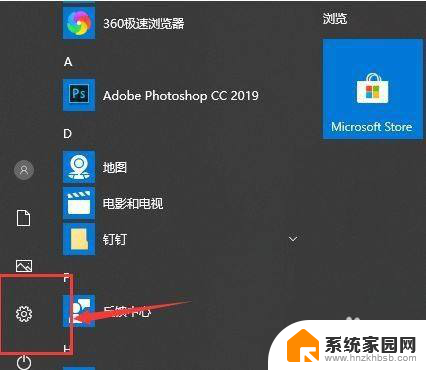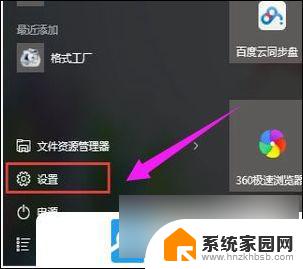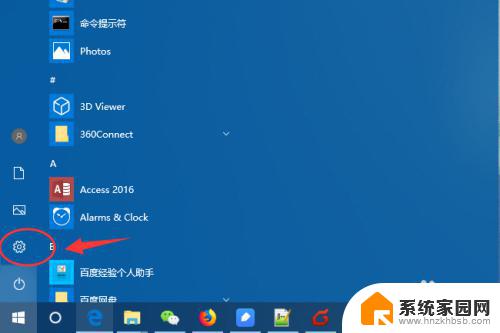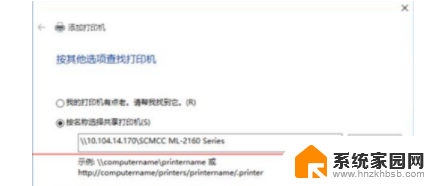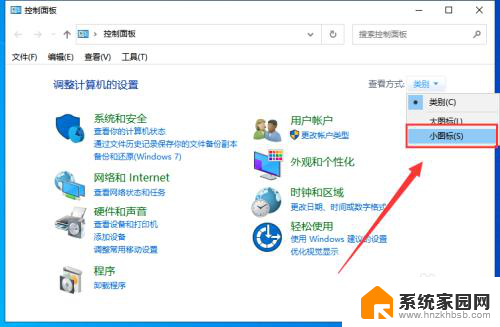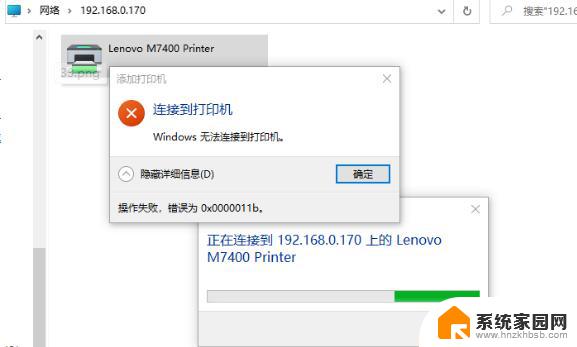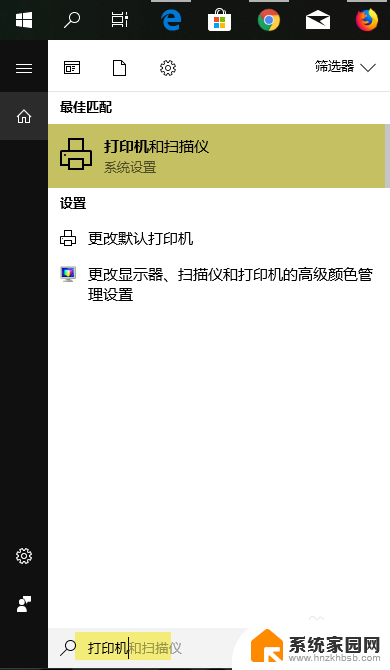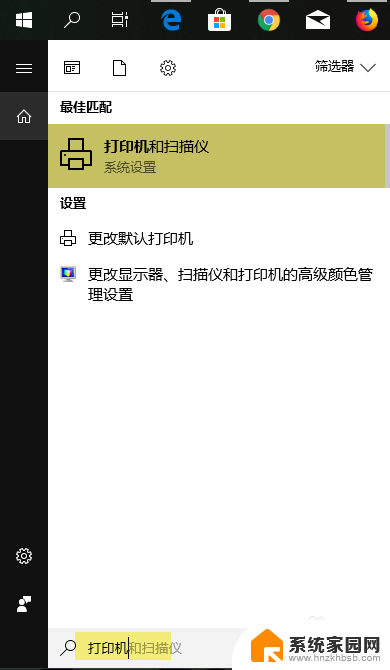电脑为什么无法添加打印机 Win10添加打印机失败怎么办
更新时间:2024-06-07 16:58:07作者:xiaoliu
在使用电脑的过程中,有时候会遇到无法成功添加打印机的问题,尤其是在Windows 10系统中,可能是因为驱动程序不兼容、打印机连接问题或者系统设置错误导致的。遇到这种情况,我们可以尝试重新安装驱动程序、检查打印机连接以及调整系统设置来解决问题。通过一些简单的操作,我们可以轻松解决Win10添加打印机失败的情况。
操作方法:
1.在Windows10系统桌面,我们右键点击左下角的开始按钮。在弹出菜单中选择“运行”菜单项。

2.在打开的Windows10运行窗口中,我们输入命令services.msc,然后点击确定按钮
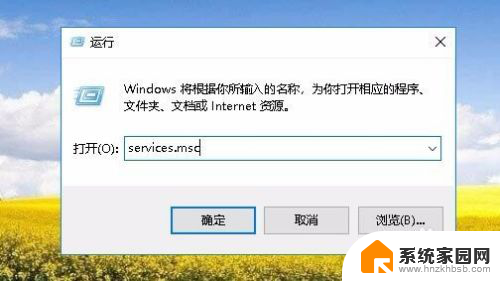
3.在打开的服务列表窗口中,找到Print Spooler服务项。
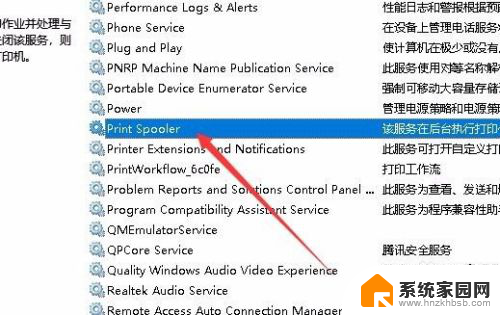
4.双击后打开该服务项的属性窗口,我们点击“启动类型”下拉菜单项。在弹出菜单中选择“自动”菜单项。
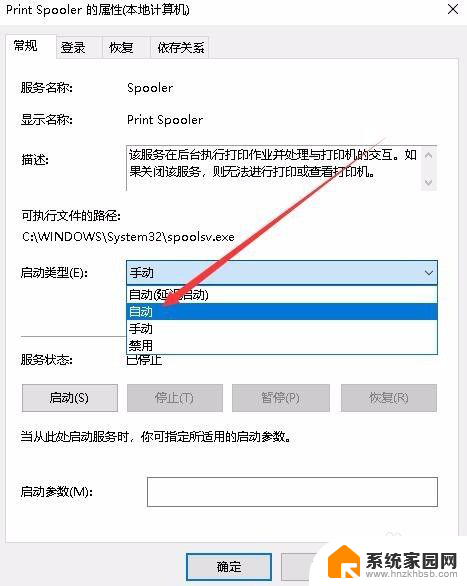
5.接下来再点击下面的“启动”按钮,最后点击确定按钮。
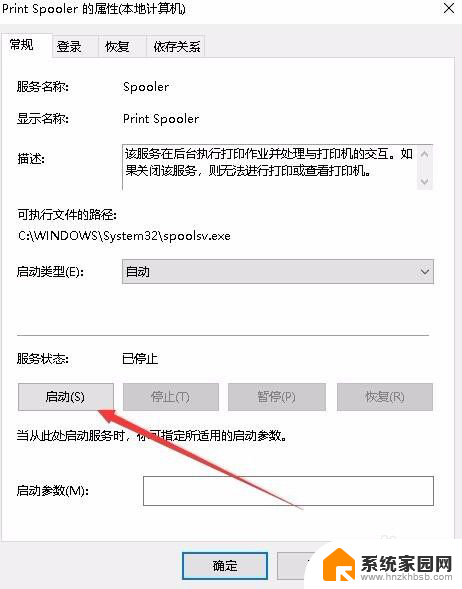
以上就是电脑为什么无法添加打印机的全部内容,如果有不懂的用户,可以按照小编的方法来操作,希望能够帮助到大家。